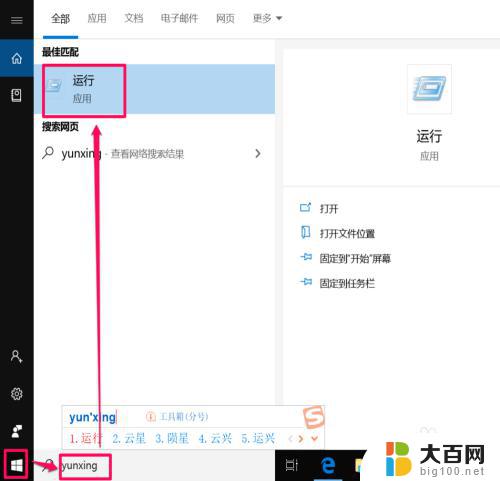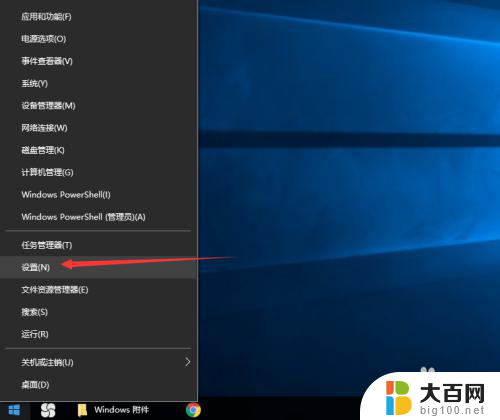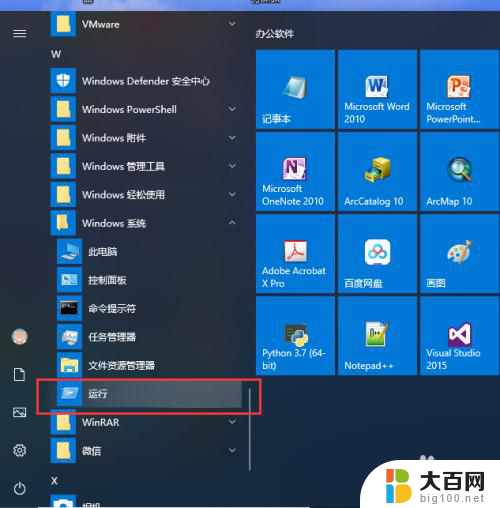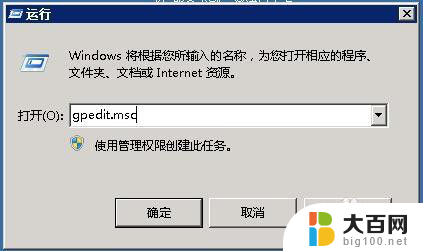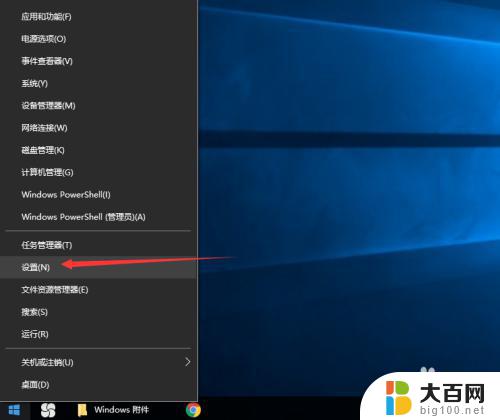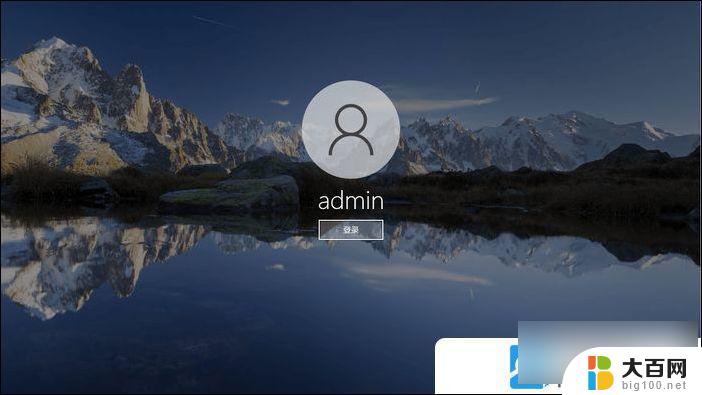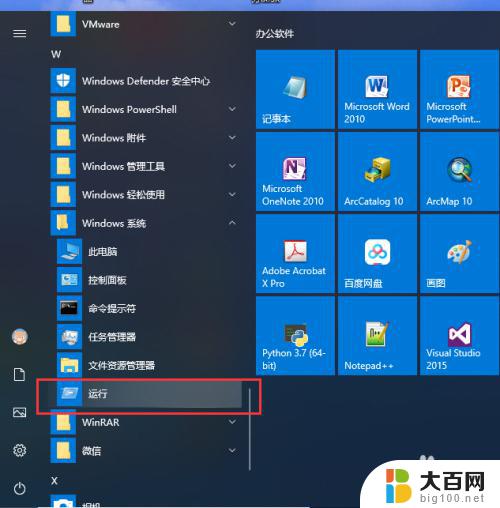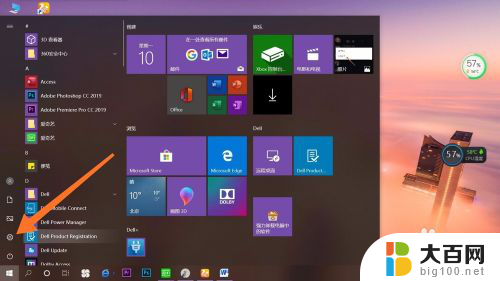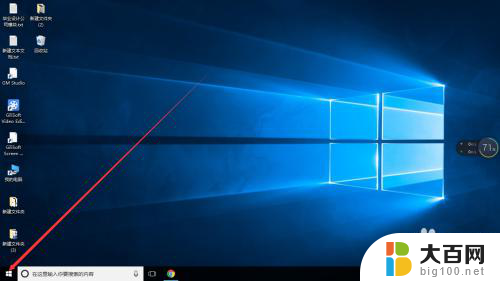win10开机需要密码 Win10系统开机不需要输入密码设置方法
win10开机需要密码,随着科技的不断进步,Win10操作系统已经成为了大多数人的首选,每次开机都需要输入密码却给人带来了一定的麻烦。幸运的是Win10系统提供了设置方法,使得开机时无需再输入密码。这项便利功能不仅节省了时间,还能提高用户体验。接下来本文将介绍Win10开机不需要输入密码的设置方法。无需担心安全问题,我们将为您提供详细的步骤,确保您的电脑仍然安全可靠。让我们一起来探索吧!
操作方法:
1.输入登录密码进入到pin设置界面,创建pin需要勾选下面的【包括字母和符号】。纯数字密码是无法设置的,设置之后就进入到桌面了。
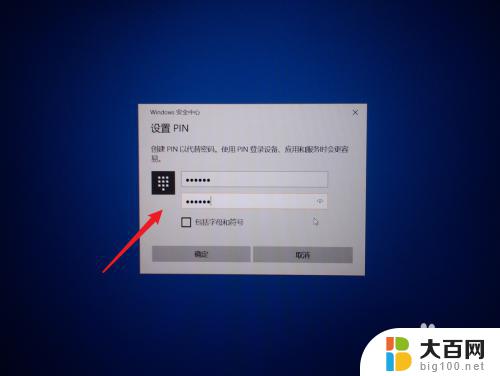
2.在桌面左下角输入框中输入【netplwiz】点击运行命令打开用户账户面板,也可以使用键盘上的快捷键Win+R。然后输入netplwiz打开。
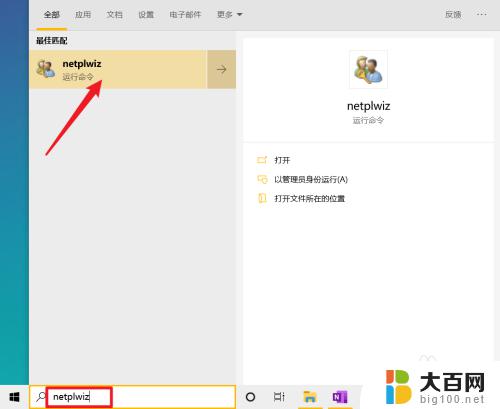
3.取消勾选上面的框,然后点击应用会弹出用户账户的设置面板。
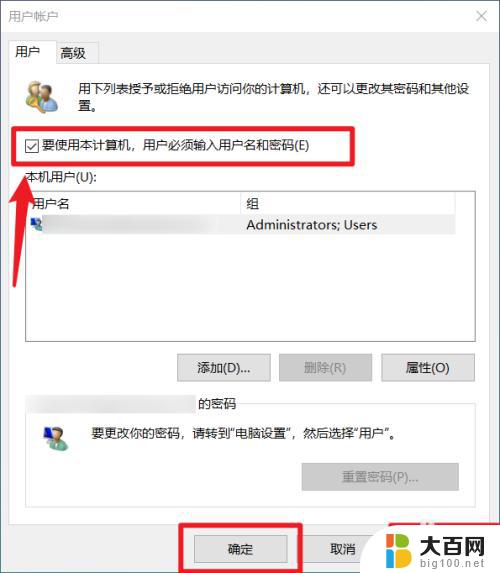
4.在弹出的面板中输入微软账号的密码,然后点击确定即可,设置完成之后重启电脑看看开机之后是不是可以自动登录了。
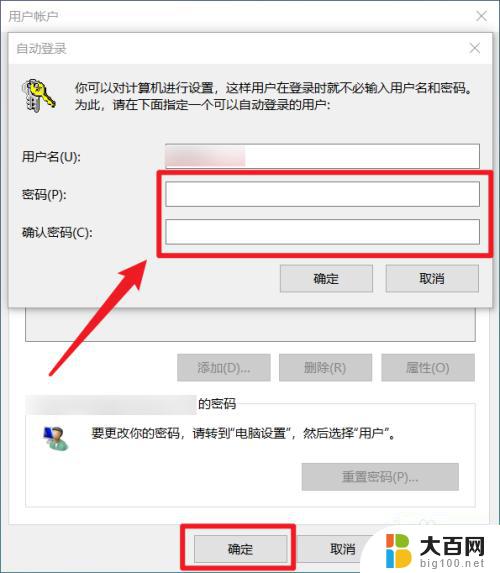
5.在公共场合中为了电脑安全你可以在桌面左下角设置>账户>登录选项中设置其他的登录密码,这样能够有效的保护你电脑的隐私。
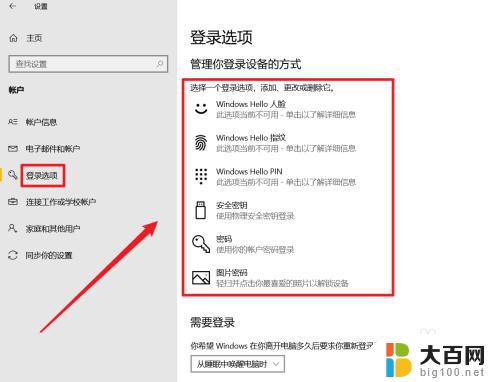
以上是Win10开机需要密码的全部内容,遇到此问题的用户可以按照本文提供的方法解决,希望这能帮到大家。